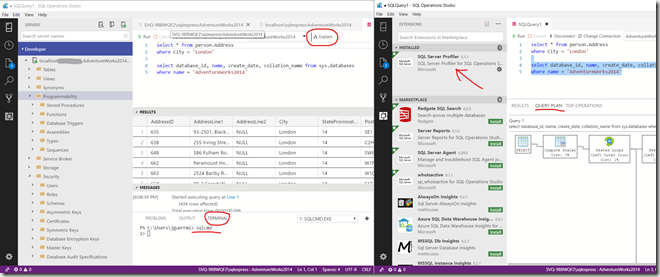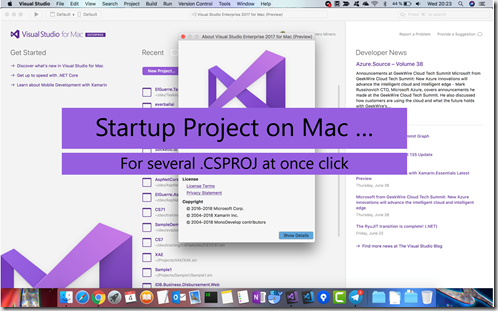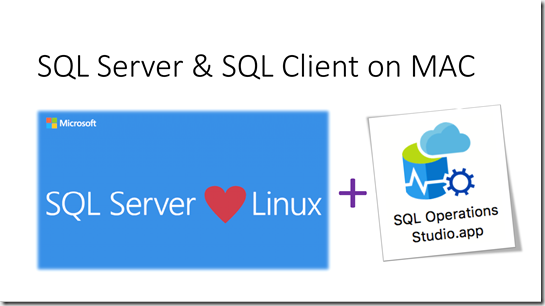 Continuo aprendiendo y “cacharraenado” con el MAC para trabajar de la misma forma que lo hago con Windows. Así que, como SQL Server está en mi día a día, ¿Por que no en el MAC? Pues bien, veamos a continuación que necesitamos para poder disponer de un SQL Server en MAC y como consumirlo, también desde MAC, con una herramienta cliente, SQL Operation Studio.
Continuo aprendiendo y “cacharraenado” con el MAC para trabajar de la misma forma que lo hago con Windows. Así que, como SQL Server está en mi día a día, ¿Por que no en el MAC? Pues bien, veamos a continuación que necesitamos para poder disponer de un SQL Server en MAC y como consumirlo, también desde MAC, con una herramienta cliente, SQL Operation Studio.
Instalar y Configurar SQL Server
En primer lugar y gracias a que contamos con SQL Server On Linx configuraremos un servidor SQL como sigue:
- Descargar la imagen de Docker Hub: https://hub.docker.com/r/microsoft/mssql-server-linux/ desde línea de comandos
docker pull microsoft/mssql-server-linux
- A continuación iniciar el contenedor basado en la imagen anterior con el siguiente comando:
sudo docker run -e ‘ACCEPT_EULA=Y’ -e ‘SA_PASSWORD=P@ssw0rd1’ \
-p 1433:1433 –name sql1 \
-d microsoft/mssql-server-linux:2017-latest
Donde:
- P@ssword1, ser corresponde con el password asignada al usuario administrador “sa”.
- 1433, es el puerto donde estableceremos la comunicación con nuestro SQL Server. Este puerto es el utilizado de manera predeterminada.
Para más detalles sobre estos pasos, leer este Quickstart.
Instalar y ejecutar SQL Operation Studio
Como no disponemos de SQL Management Studio para Mac, vamos a hacer uso de una reciente herramienta Cliente “SQL Operation Studio”. Una herramienta muy sencilla y con una interfaz muy similar a Visual Studio Code, que también es Cross Platform y, que por tanto, también podemos instalar in Windows. ¡Creo que es buen momento para probarla!
- Descargar el software desde aquí: https://docs.microsoft.com/es-es/sql/sql-operations-studio/what-is?view=sql-server-2017
- Crear una nueva conexión, indicando el servidor “localhost” (en este caso), usuario (“sa”) y el password antes especificada, es decir: “P@ssw0rd1”.
- Tras establecer la conexión, podremos comenzar a realizar consultas, incluso sus planes de ejecución para analizarlas.
- Así mismo y al igual que Visual Studio Code, SQL Operation Studio, permite la instalación de extensiones, dando una mayor funcionalidad a la aplicación. En la imagen anterior, podemos ver SQL Server Profiler”. Extensión que nos permitirá conocer todas las consultas realizadas al servidor SQL desde cualquiera de las aplicaciones durante su ejecución.
Y, para conocer todo esto en funcionamiento (en MAC), como viene siendo habitual, podemos verlo en este vídeo:
Un saludo y a seguir jugando con el MAC y Microsoft 😉
Juanlu